

在制版过程中容易出现的二个错误解决办法:
错误1:花样设计中的针迹显示不出,只显示花样设计的轮廓或一些对象的轮廓。
解释 查看选项“显示针迹”关闭了,或是数字化期间,花样设计或一些对象根本沿用产生针迹,或是后来从选定的对象中删除了。
建议 接通“显示针迹”。如果一些对象仍沿用针迹,则将它们选定,使重新产生针迹。
错误2:工具栏上的按钮消失
解释 屏幕分辩率设的太低。
建议 使用为800*600的屏幕分辩率。
制作好花样以后,整体放大操作:按CTRL+A (全部选定花样)后,用鼠标点击对象属性,在对话框的模板清单中选择通用,在尺寸中改写即可.
制作好花样以后,如需对部分整形操作:用鼠标左键单击在打板工具栏上的选择对象按钮,点击部分要整形的花样,单击在打板工具栏上的整形对象即可.
把原先做好的花样需要调整颜色操作:按CTRL+A全部选定花样后在修改菜单中选择重排顺序,点击按颜色重排即可.(颜色相同的它会一起绣)
制作好花样以后,旋转任意角度:按CTRL+A (全部选定花样)后,选定的对象四周就会出现小黑格子联科绣花网 ,然后在对象中间用鼠标点击一下,发现原来的黑格子就变成空心的小格子了,就可以点一角上小格子旋转了.
主题花纹制作:用鼠标左键单击在打板工具栏上的手动针迹按钮→制作小花纹→选定已制作好的小花纹→点击针迹菜单中选择主题花纹→制作→命名→连接起针点和结束点→确定→删除小花纹→选择针迹菜单中的主题花纹平针→沿着图形可以制作了
图案连续反复分割:用鼠标左键单击在打板工具栏上的平针/三次绣按钮→制作小花纹→选定已制作好的小花纹→点击针迹菜单中选择制作图案连续反复分割→命名→删除花纹→用鼠标左键单击在打板工具栏上的复合填针按钮→针迹栏中选择图案连续反复分割。
一:平针
1.用鼠标器双击Windows桌面的DG/ML花样设计软件快捷图标。
另一种方法是从Windows的任务栏的开始菜单中选择程序>TajimaDG/ML花样设计软件。
2.在菜单栏中点击图象→装入→D:练习→ run(*.bmp) →打开即可
3.点击→平针
注:F8 局部放大 F9 整体放大 F10 整体缩小
直线点击鼠标左键 曲线点击鼠标右键
二:平包针
1. 在菜单栏中点击图象→装入→D:练习→13(*.jpg)
2. 在打板工具栏上点击输入方法A→针迹清单中选择平包针
3. 用鼠标器的左右键分别在图形的两边操作
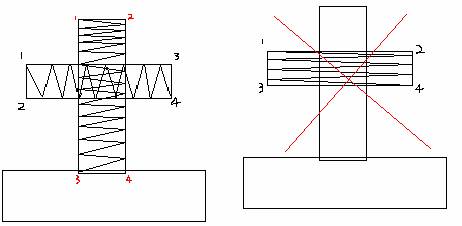
三:他他米针
1.在菜单栏中点击图象→装入→D:练习→T204(*.jpg)
2.从针迹种类清单中选择他他米针迹→在打板工具栏上选择复合填针
3.用鼠标器的左或右键在图形的外部边界上标注出外部边界的参考点→当所有的边界输入结束以后,按两下ENTER(如果中间要控空的话,就按一次ENTER(回车键),再用鼠标器的左或右键标出第二条的参考点,所有的边界输入结束后,按两次ENTER即可)左下角软件提示您输入针迹入口点。
4.在图形的外部边界上用鼠标器的左按钮标注入口点。
通常把入口点放在接近于前一个绣花对象的地方。您无需把入口点准确地标注在图形的边界上,如果您把图形的入口点标注在图形边界的内部或外部,软件会自动地把它对齐到图形的边界上。
5.在图形的外部边界上用鼠标器的左按钮标注出口点。
软件会把最后一针放在图形的出口点处。通常把出口点放在接近于下一个绣花对象的地方。
6.标注出两个用来定义针迹角度的参考点。
您可以在屏幕的任何地方标注出这两个参考点。这两个参考点之间的距离并不影响针迹的角度或者按ENTER,使用对象属性对话框的复合填针标签中的现行选中的针迹角度。
看到图片后,怎样制作花样
小于1毫米最好用平针,小于12毫米用平包针
大面积不规则的用他他米针
相关链接: